1、第一:首先,打开一个word文档,然后,把光标定位到首页的底部,如下图所示:
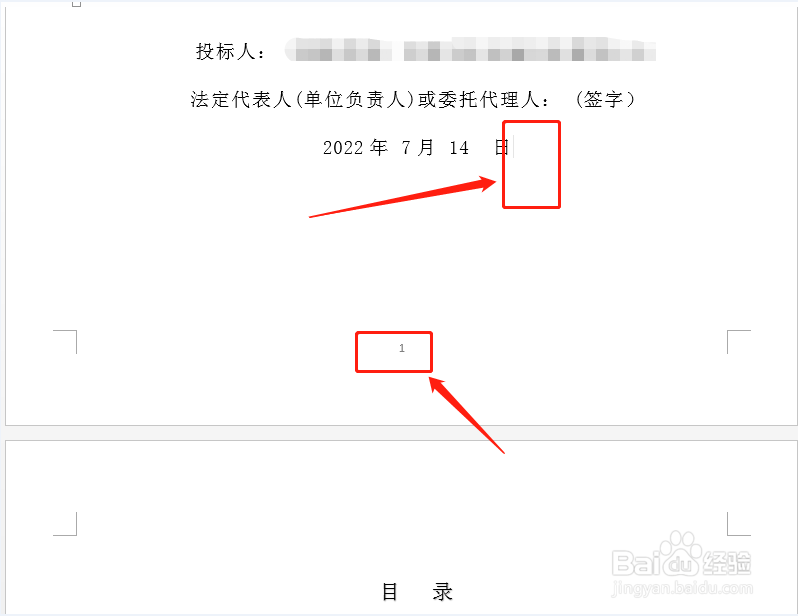
2、第二:其次,点击头部的“页面布局”菜单,如下图所示:
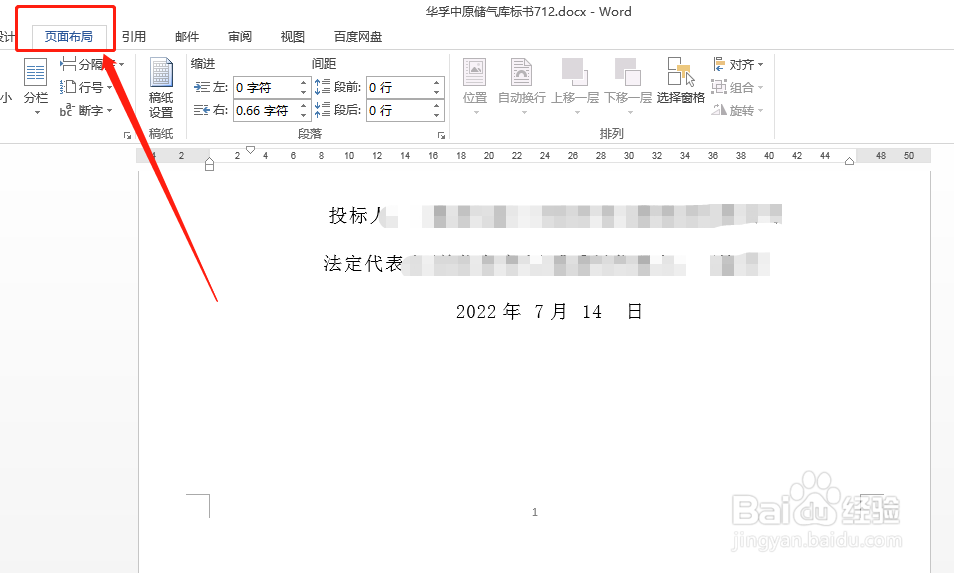
3、第三:然后,点击工具栏里的“分隔符”按钮,如下图所示:
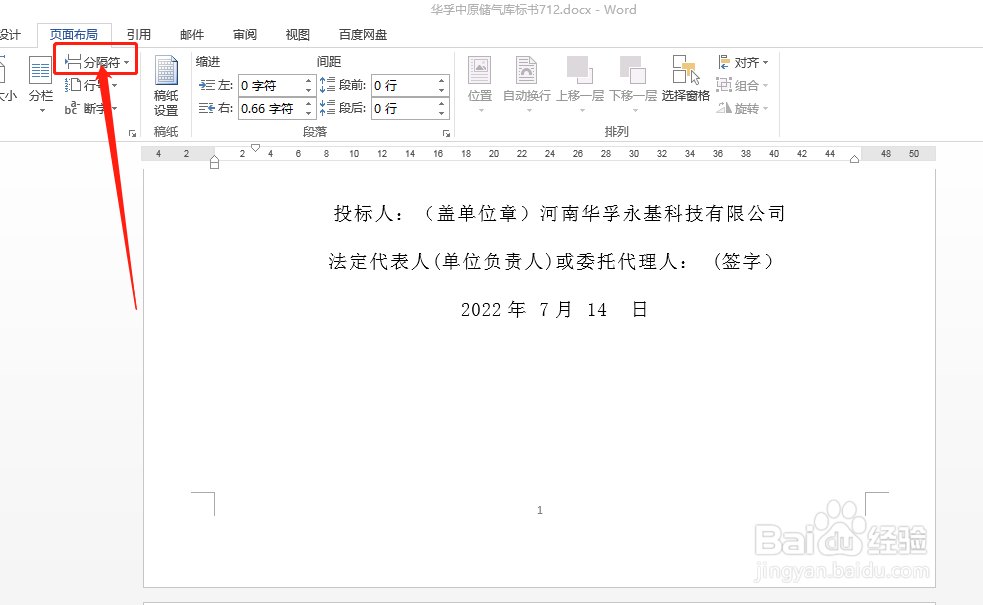
4、第四:然后,在“分隔符”按钮展开的下拉页里,选择“分符节”里的第一项“下一页”,如下图所示:
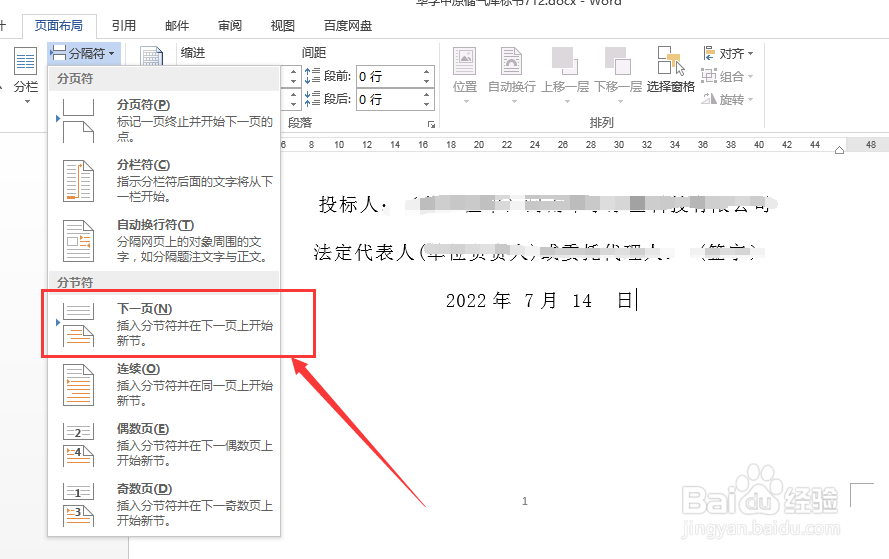
5、第五:然后,来到第2页,双击第2页的页码,打开页眉页脚,然后按下“页眉页脚工具-设计”栏目里的“链接到前一条页眉”按钮,这时第2页和首页就断开了,如下图所示:

6、第六:然后,单击首页的页脚页码,并且删除页码,如下图所示:
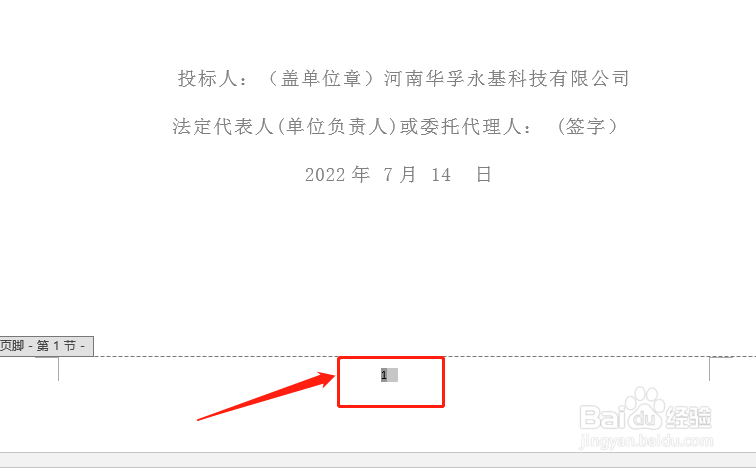
7、第七:最后,首页的页码就删除了,并且不会影响后续的页码,如下图所示:

